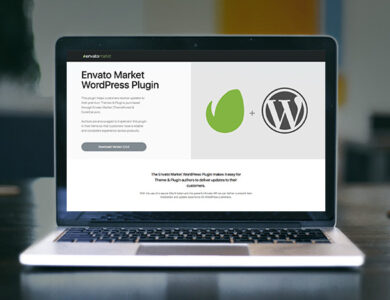آرگومان ‘_Xsrf’ در POST وجود ندارد: 5 راه برای رفع آن
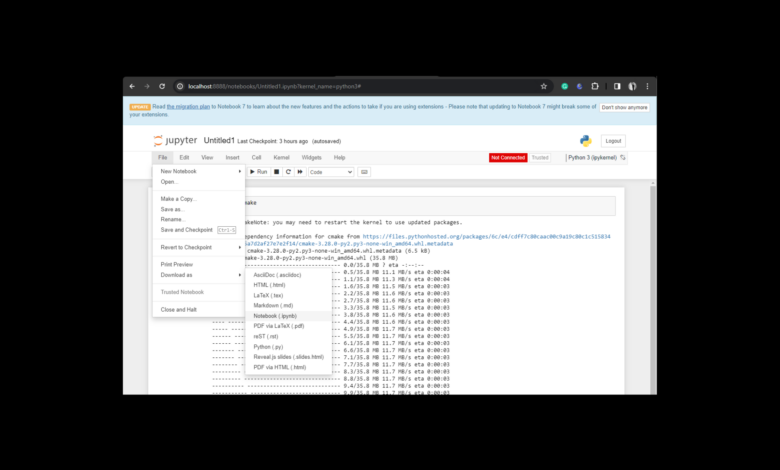
آرگومان ‘_Xsrf’ در POST وجود ندارد: 5 راه برای رفع آن
خوانندگان به پشتیبانی از گزارش ویندوز کمک می کنند. در صورت خرید از طریق پیوندهای ما ممکن است کمیسیون دریافت کنیم.
صفحه افشای ما را بخوانید تا دریابید که چگونه میتوانید به گزارش Windows کمک کنید تا تیم تحریریه را حفظ کند بخوانید بیشتر
بسیاری از کاربران هنگام اجرای یک اسکریپت در نوتبوکهای Jupyter با آرگومان «_xsrf» مواجه شدهاند که در پیام POST وجود ندارد، اما راههایی برای رفع این مشکل وجود دارد.
چه چیزی باعث میشود که آرگومان _xsrf از خطای پست حذف نشود؟
توکنهای CSRF گم شده یا منقضی شده شایعترین علت هستند. اگر محافظت CSRF غیرفعال باشد، این پیام را نیز دریافت خواهید کرد. در برخی موارد، افزونههای مرورگر نیز میتوانند این مشکل را ایجاد کنند.
چگونه می توانم آرگومان ‘_xsrf’ را که در آن وجود ندارد برطرف کنم خطای POST؟
قبل از انجام هر مرحله مطمئن شوید که افزونه LastPass را نصب یا فعال ندارید. همچنین، عدم تطابق نشانه را بررسی کنید و مرورگر خود را بازخوانی کنید.
1. نوت بوک موجود
را باز کنید
- به صفحه وب ژوپیتر بروید.
- روی File کلیک کنید، سپس Open را انتخاب کنید.
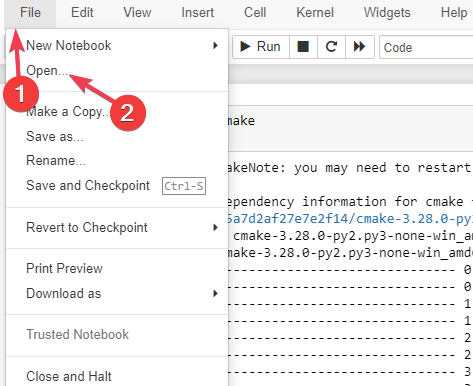
- نوت بوک موجود دیگری با پسوند ipynb.
- از طرف دیگر، میتوانید به فایل بروید، سپس روی نوتبوک جدید کلیک کنید و نوتبوک را در همان هسته ایجاد کنید.
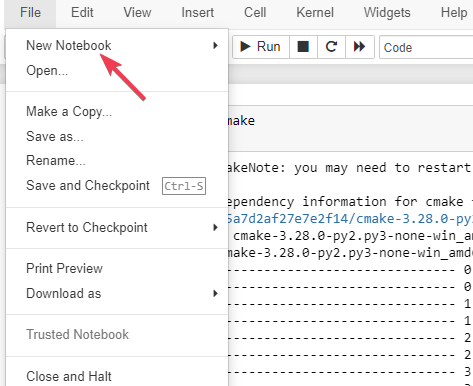
- اکنون به نوت بوک با آرگومان _xsrf که خطای POST وجود ندارد برگردید و برای ذخیره آن روی ذخیره به عنوان کلیک کنید.
- در صورتی که پنجره ای را که خطا در آن ظاهر شد را بسته اید، کلید Windows را فشار دهید، jupyter notebook را در کادر جستجو تایپ کنید و روی باز کردن کلیک کنید. قوی>.
- به دنبال پیوند با http://localhost بگردید، سپس آن را کپی کنید.
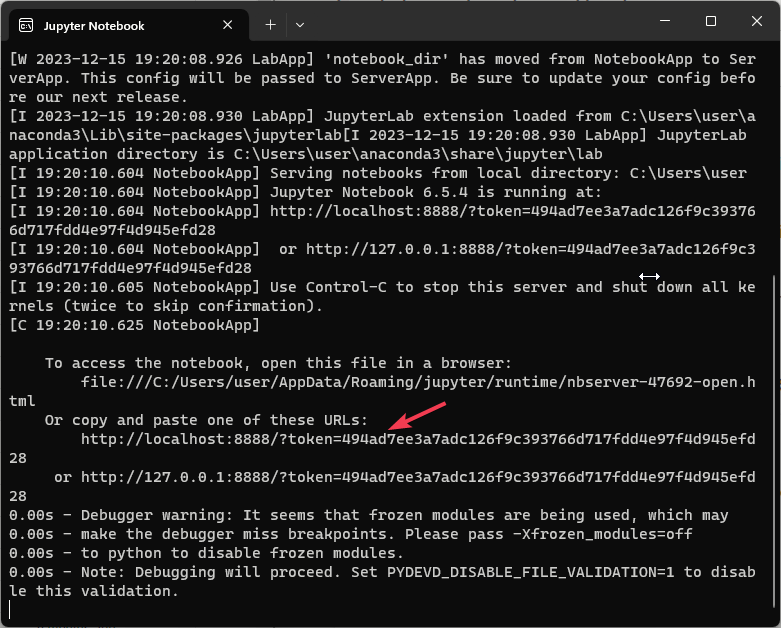
- مرورگر را راه اندازی کنید و پیوند را جایگذاری کنید.
را انتخاب کنید
2. نقطه پایانی درخت
را باز کنید
- مرورگر دلخواه خود را باز کنید و از نقطه پایان درخت دیدن کنید.
- برای بازخوانی مرورگر، F5 را فشار دهید.
- اکنون، روی جدید کلیک کنید، سپس Python 3 (ipykernel) را از منوی کشویی انتخاب کنید.
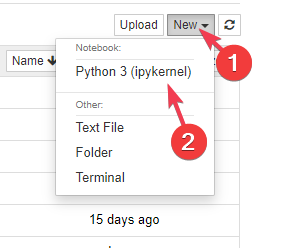
- بررسی کنید که آیا مشکل همچنان وجود دارد.
3. چکهای xsrf
را غیرفعال کنید
- ترمینال ترجیحی را باز کنید، سپس دستور زیر را کپی و جایگذاری کنید، و Enter را فشار دهید:
jupyter lab --ServerApp.disable_check_xsrf=True - اکنون ترمینال را ببندید و بررسی کنید که آیا مشکل حل شده است یا خیر.
4. نوت بوک
را دانلود کنید
- به Jupyter Notebook بروید، روی File کلیک کنید، سپس Download as، سپس Notebook (.ipynb) را انتخاب کنید. .
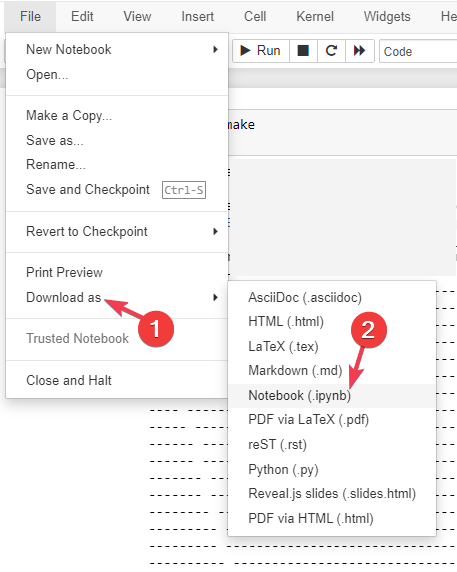
- به File بروید، سپس Open را از منوی کشویی انتخاب کنید.
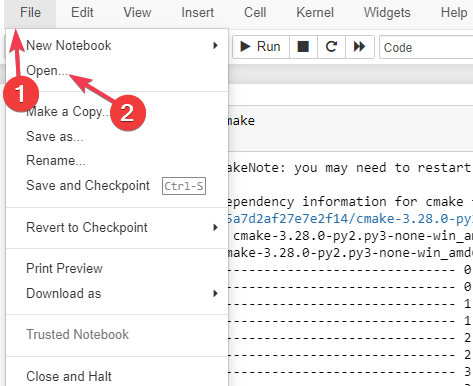
- فایل ipynb. دانلود شده را پیدا کنید و آن را باز کنید.
5. هسته
را قطع کنید
- در نوت بوک Jupyter، روی Kernel از منوی بالا کلیک کنید.
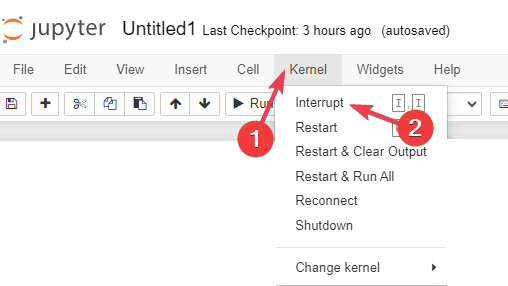
- روی وقفه کلیک کنید.
اگر با خطای دیگری در پایتون مواجه هستید، میتوانید از امتحان به جز چاپ؛ ما یک راهنمای جداگانه برای نحوه استفاده از آن داریم.
اگر مشکلات بیشتری با پایتون دارید، ما همچنین راهنماهایی در مورد PermissionError Errno 13 و خطای زمان اجرای پایتون که باید بررسی کنید.
برای نتیجهگیری، اگر در حین ذخیره اسکریپت در Jupyter Notebook متوجه خطای Xsrf’ Argument Missing from POST شدید، باید انقضای نشانه، پسوندهای مرورگر ناسازگار را بررسی کنید یا بررسیهای xsrf را غیرفعال کنید.
اگر فکر میکنید مرورگر شما باعث این مشکل شده است، میتوانید راهنمای فهرست بهترین مرورگرهای Jupyter Notebook را بررسی کنید. /a> قبل از تصمیم گیری آگاهانه.
آیا مرحلهای را از دست دادهایم که به شما در رفع مشکل کمک کرد؟ از ذکر آن در بخش نظرات زیر دریغ نکنید. ما با خوشحالی آن را به لیست اضافه خواهیم کرد.